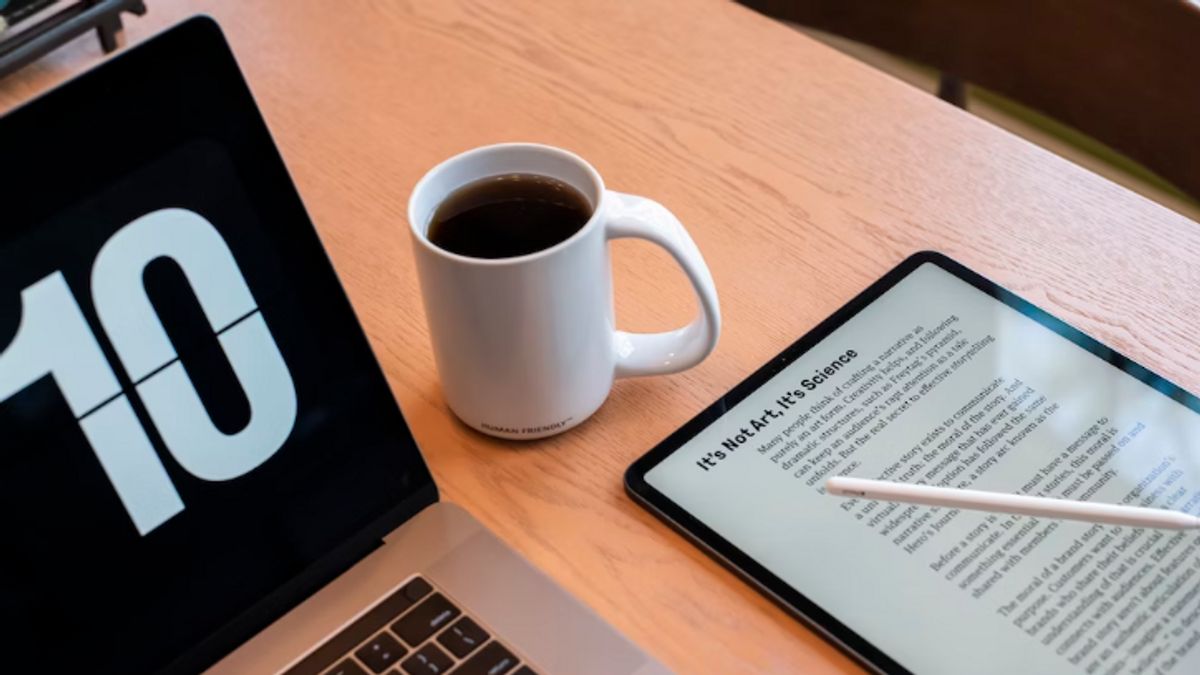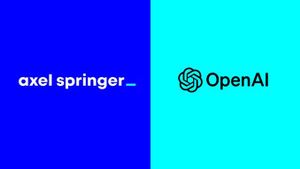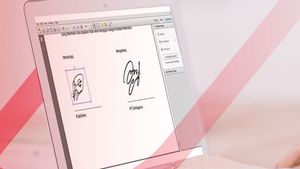YOGYAKARTA – Saat ini ada banyak cara membuka file PDF yang terkunci, baik dengan atau tanpa aplikasi. Bahkan, membuka kunci PDF bisa dilakukan hanya dalam hitungan menit. Langkah ini dilakukan untuk berbagai keperluan, termasuk di bidang pendidikan.
File PDF kadang terkunci karena faktor kesengajaan maupun tidak. Di luar dari itu, tak perlu khawatir saat Anda menemukan PDF penting namun terkunci. Artikel ini akan mencoba memberikan cara agar file PDF tidak terkunci lagi.
Cara Membuka File PDF yang Terkunci
PDF yang terkunci membuat pada dasarnya membatasi aktivitas orang lain atas file tersebut. Sebagai contoh, Anda adalah seorang pelajar yang membutuhkan referensi yang spesifik. Sayangnya Anda kesulitan menemukan buku yang dibutuhkan. Satu-satunya yang ditemukan adalah PDF yang bisa diunduh di internet. Untuk memudahkan tugas tersebut file perlu dicetak. Karena file PDF terkunci aktivitas pencetakan atau print tidak bisa dilakukan.
BACA JUGA:
Ada beberapa tanda file PDF dikunci atau diproteksi yakni sebagai berikut.
- Muncul keterangan Securedsaat Anda mencoba membuka file PDF
- Seleksi teks tak bisa dilakukan, atau tak bisa di-copy dan paste
- Pencetakan tak bisa dilakukan
- Saat file di-print, menu print warna abu atau non-aktif
Saat menjumpai kasus semacam itu, Anda tak perlu khawatir karena membuka file PDF yang tergembok sangat mudah yakni sebagai berikut.
- Buka Kunci File PDF Secara Online
Cara pertama yang bisa dilakukan adalah membuka kunci file PDF secara online, yakni memanfaatkan aplikasi atau webiste pihak ketiga. Saat ini ada banyak website pembuka kunci file PDF yang bisa diakses secara gratis namun terbatas, salah satunya adalah ILovePDF. Selain menyediakan fitur kompres file, SmallPDF juga dapat membantu membuka PDF yang terkunci dengan langkah berikut ini.
- Ketik ILovePDF di browser Anda;
- Setelah masuk ke beranda, Anda akan menemukan kotak khusus berwarna merah tempat untuk menaruh file. Klik kotak bertuliskan “Masukkan File”;
- Masukkan file yang dibutuhkan. Cara memasukkan file ada dua, yakni dengan drag and drop atau menyeret file dari perangkat PC lalu meletakkannya di kolom. Selain itu Anda bisa klik “Choose File” untuk memilih file mana yang akan dibuka;
- Tunggu sesaat hingga file terunggah seluruhnya;
- Klik “Buka PDF Terkunci“ yang ada di pojok kanan bawah
- Tunggu sesaat hingga proses selesai;
- Lakukan pengunduhan dengan klik “Unduh PDF yang Dibuka”.
- Buka Kunci File PDF Secara Offline
Cara membuka kunci PDF secara offline juga perlu dicoba untuk mengantisipasi kebutuhan Anda ketika koneksi Anda buruk atau masalah lain. Adapun cara buka file PDF terproteksi adalah sebagai berikut.
- Buka file PDF yang diinginkan menggunakan aplikasi Adobe. Aplikasi ini biasanya terinstal di laptop atau komputer Anda. Jika tidak disarankan untuk melakukan instal lebih dulu;
- Saat Anda diminta memasukkan kode akses klik “Cancel”;
- Masuk ke menu “Tools” lalu klik “Protect” berlogo perisai;
- Setelah itu klik “Advanced Options” yang ada di tool bar
- Setelah itu klik “Remove Security”;
- Jendela pemberitahuan akan muncul, Anda cukup klik “OK” untuk buka kunci PDF;
- Buka File lalu simpan versi file yang sudah terbuka di perangkat Anda.
Selain cara buka PDF yang terkunci, Anda perlu mempelajari bagaimana cara kompres file PDF online untuk keperluan lain.
Itulah informasi terkait cara membuka file pdf yang terkunci. Kunjungi VOI.ID untuk mendapatkan informasi menarik lainnya.